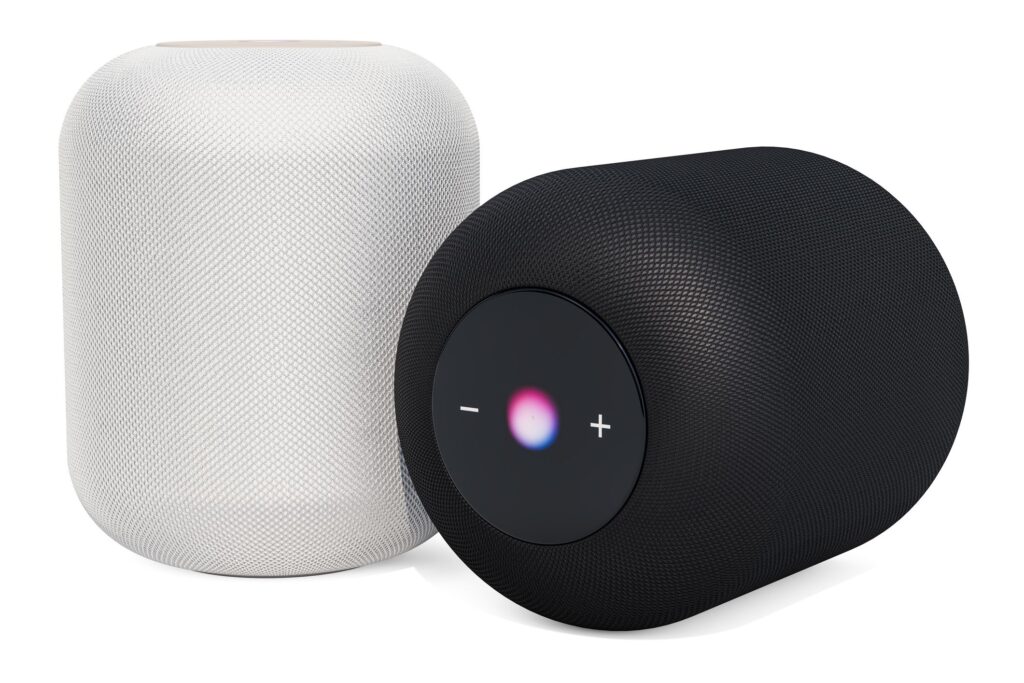
O que saber
- Atualize o software HomePod usando o app Home no seu iPhone ou iPad.
- No app Home, toque no lar ícone> Configurações da casa > Atualização de software e siga as instruções na tela.
- Você pode definir as atualizações do HomePod para serem instaladas automaticamente na tela Atualização de software movendo o controle deslizante.
Este artigo explica como instalar as atualizações do software HomePod manualmente, não importa quantos HomePods você tenha. Também mostra como configurar HomePods para se atualizarem automaticamente. As instruções neste artigo foram escritas usando o iOS 14. Você pode atualizar o software HomePod usando versões anteriores do iOS, mas as etapas exatas nessas versões podem ser um pouco diferentes.
Como atualizar o software HomePod
A Apple lança regularmente novas versões do iOS para oferecer novos recursos e correções de bugs. As atualizações do software HomePod fazem a mesma coisa. Se você deseja compatibilidade com a versão mais recente do iPhone, adicionar suporte para novos recursos ou corrigir bugs, siga estas etapas para atualizar o software HomePod:
-
Comece verificando se seu HomePod está conectado e conectado ao Wi-Fi. Certifique-se de que seu iPhone esteja conectado à mesma rede Wi-Fi.
-
Abra o app Home pré-instalado. Se o seu HomePod não aparecer na página inicial, verifique se você selecionou a página inicial correta (se tiver mais de uma configurada). Se ainda não aparecer, certifique-se de que o HomePod esteja configurado corretamente.
-
Toque no ícone da casa no canto superior esquerdo.
-
Toque Configurações da casa.
-
Se houver uma atualização de software HomePod disponível, o Atualização de software o menu mostrará um ícone. Mesmo se não houver nenhum ícone lá, você pode verificar se há uma atualização. Toque Atualização de software.
-
A atualização do software HomePod aparece aqui. Para saber mais sobre isso, toque em mais. Para fazer o download e instalá-lo, toque Atualizar. Se você não vir uma atualização de software listada aqui, mas quiser forçar uma verificação, deslize de cima para baixo na tela para atualizar.
-
Concorde com os termos da atualização e toque em outras instruções na tela.
-
A atualização será baixada e instalada em seu HomePod. Quanto tempo isso leva depende do tamanho da atualização e da velocidade do seu Wi-Fi. Quando o HomePod for atualizado, uma mensagem informará que está pronto.
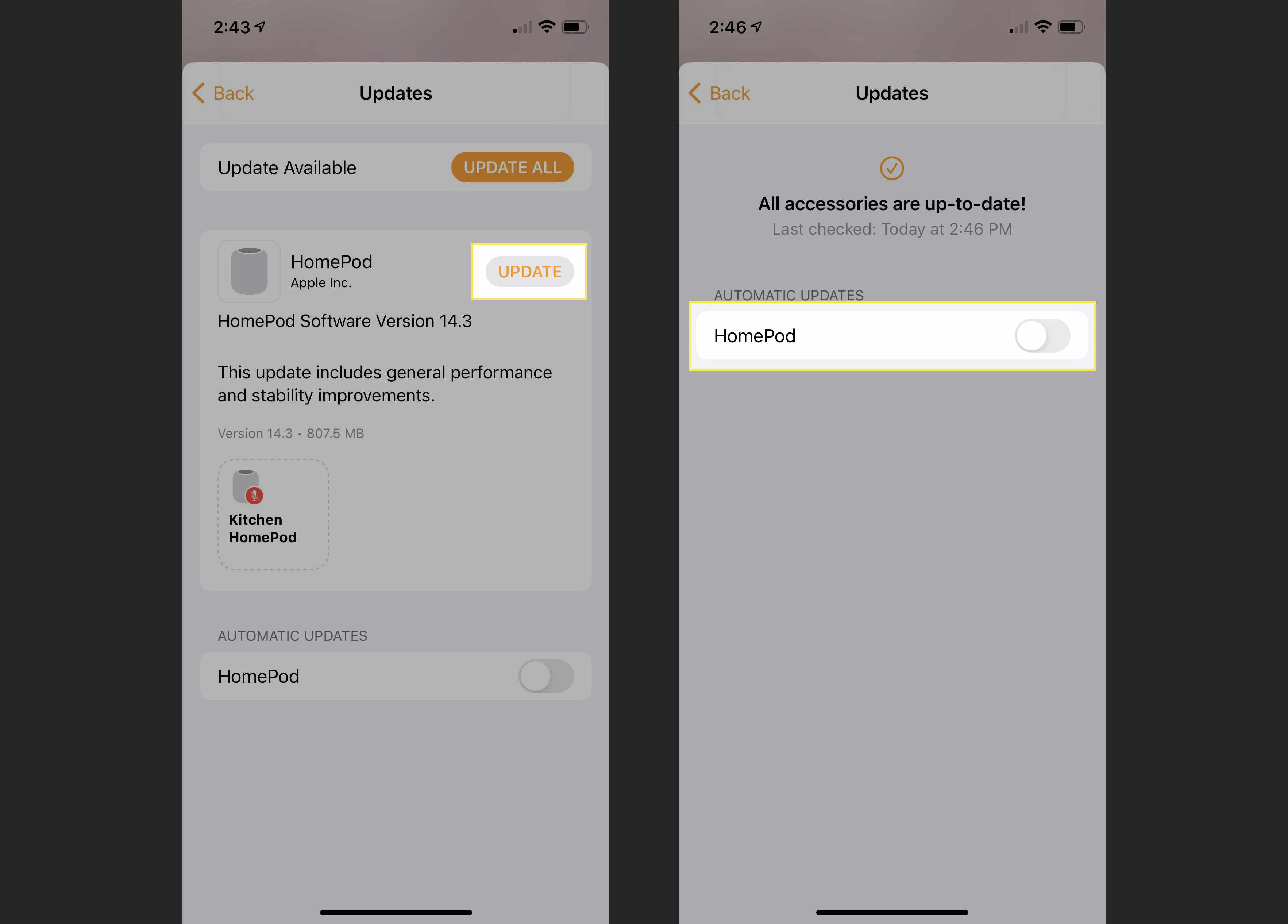
Tem vários HomePods em sua casa (para usar como intercomunicadores ou para pares de som surround estéreo)? Temos boas notícias. Você não precisa atualizar cada HomePod individualmente. Em vez disso, você baixa a atualização uma vez e, em seguida, todos os HomePods são atualizados ao mesmo tempo.
Como atualizar automaticamente o software HomePod
Você prefere não ter que verificar o aplicativo Home sempre que houver uma atualização do software HomePod? Você não precisa! Basta configurar as atualizações para serem instaladas automaticamente e seu HomePod estará sempre atualizado. Veja como:
-
Siga as etapas 1 a 5 da seção anterior.
-
Na tela de atualização de software, no Atualizações automáticas seção, mova o HomePod controle deslizante para ligado / verde.
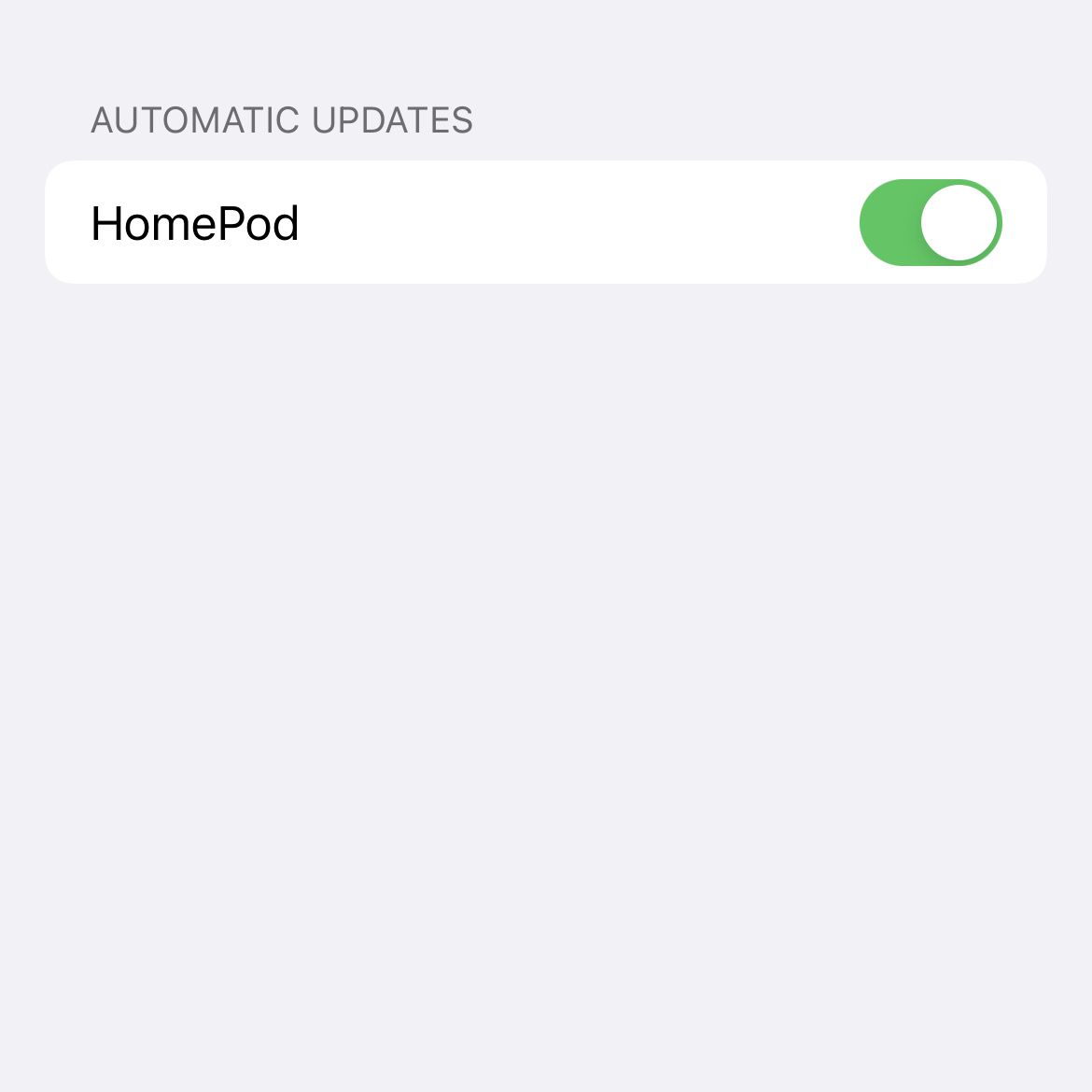
-
Agora, sempre que uma atualização do HomePod estiver disponível, ela será instalada automaticamente.
